- ซอฟต์แวร์การพิมพ์ระยะไกลช่วยให้คุณเข้าถึงพีซีและเครื่องพิมพ์ได้จากทุกที่ในโลก
- มีโปรแกรมการพิมพ์ระยะไกลสำหรับ Windows 10 ที่ใช้ VPN เพื่อเชื่อมต่อเพื่อความปลอดภัย
- โปรแกรมควบคุมระยะไกลทั้งหมดด้านล่างเข้ากันได้กับทุกระบบปฏิบัติการและอุปกรณ์
- เราได้รวมโปรแกรมการพิมพ์ระยะไกลที่ทำงานบนเว็บและไม่ต้องดาวน์โหลด

- การเข้ารหัสระดับธนาคารและความเป็นส่วนตัวทั้งหมด
- รองรับหลายแพลตฟอร์มสำหรับระบบปฏิบัติการหลักทั้งหมด
- การถ่ายโอนไฟล์ที่รวดเร็วและใช้งานง่าย
- การใช้แบนด์วิดท์ต่ำและการตอบสนอง ping ที่รวดเร็ว
- อัตราเฟรมสูงเพื่อง่ายต่อการแก้ไขปัญหา
- รับ Anydesk
เครื่องพิมพ์ มีอยู่ทุกที่ในปัจจุบัน ทุกคนมีบ้านเดียวกันเพราะมีประโยชน์ โดยเฉพาะอย่างยิ่งเมื่อคุณต้องจัดการกับเอกสารจำนวนมาก
หากคุณเดินทางและเคลื่อนไหวบ่อยๆ ในระหว่างวัน คุณจะไม่สามารถเข้าถึงคอมพิวเตอร์หรือแล็ปท็อปของคุณได้บ่อยครั้ง และหลังจากนั้น คุณจะไม่สามารถใช้เครื่องพิมพ์ของคุณได้
โชคดีที่ไม่มีอะไรต้องกังวล เพราะคุณยังสามารถเข้าถึงคอมพิวเตอร์ได้จากทุกที่ในโลกผ่านโทรศัพท์ของคุณ คุณจะทำอย่างนั้นได้อย่างไร? ด้วย ระยะไกล ซอฟต์แวร์ควบคุม
ซอฟต์แวร์การพิมพ์ระยะไกลที่ดีที่สุดสำหรับ Windows 10 คืออะไร

AnyDesk เป็นตัวเลือกซอฟต์แวร์ควบคุมระยะไกลตัวแรกของเรา เนื่องจากเข้ากันได้กับทุกอุปกรณ์ รวมถึงแท็บเล็ต โทรศัพท์ พีซี และแล็ปท็อปจากแบรนด์ต่างๆ และ ระบบปฏิบัติการ.
โปรแกรมให้การเชื่อมต่อที่รวดเร็วและปราศจากความหน่วงระหว่างอุปกรณ์สองเครื่อง ซึ่งหมายความว่าคุณสามารถดาวน์โหลดโปรแกรมบนโทรศัพท์และเดสก์ท็อป ปล่อยทิ้งไว้ และควบคุมทุกอย่างด้วยแอปโทรศัพท์
ยิ่งไปกว่านั้น AnyDesk ให้คุณส่งไฟล์ระหว่างอุปกรณ์ที่เชื่อมต่อ ดังนั้นคุณจึงสามารถส่งเอกสารที่คุณต้องการพิมพ์ไปยังเดสก์ท็อปของคุณได้จริงในกรณีที่คุณไม่มี
ตั้งแต่โทรศัพท์ อินเตอร์เฟซ ได้รับการปรับให้เหมาะสมเพื่อแสดงเนื้อหาของเดสก์ท็อปของคุณในลักษณะที่เข้าถึงได้ คุณสามารถเปิดซอฟต์แวร์เครื่องพิมพ์และปรับแต่งเอกสารได้เช่นกัน
นอกจากจะใช้งานง่ายแล้ว AnyDesk ยังตั้งค่าได้อย่างรวดเร็วอีกด้วย คุณเพียงแค่ต้องดาวน์โหลด จากนั้นคุณสามารถเชื่อมต่อได้ทันที
ตรวจสอบให้แน่ใจว่าคุณให้สิทธิ์ที่จำเป็นในการเปลี่ยนไฟล์ระบบไปยังโทรศัพท์ที่เชื่อมต่อของคุณ
สุดท้ายนี้ เราอยากจะพูดถึงว่าซอฟต์แวร์นี้มีความปลอดภัยสูง ซึ่งจะปกป้องคุณจากการเข้าถึงโดยไม่ได้รับอนุญาต AnyDesk ตรวจสอบการเชื่อมต่อกับการเข้ารหัส RSA 2048 แบบอสมมาตร

AnyDesk
ใช้อุปกรณ์ของคุณจากครึ่งทางทั่วโลกด้วย AnyDesk ซอฟต์แวร์ควบคุมระยะไกลสำหรับแพลตฟอร์ม muli

Mikogo เป็นเบราว์เซอร์ที่ใช้ การทำงานร่วมกัน ซอฟต์แวร์ที่ไม่ต้องดาวน์โหลด คุณเพียงแค่ต้องสร้างบัญชีและลงชื่อเข้าใช้อุปกรณ์ทั้งสองเครื่อง
เมื่อพูดถึงอุปกรณ์ คุณควรรู้ว่า Mikogo ใช้งานได้กับอุปกรณ์ทั้งหมด และช่วยให้คุณเชื่อมต่อระหว่างอุปกรณ์เหล่านั้นได้ สิ่งที่คุณต้องมีคือการเชื่อมต่ออินเทอร์เน็ตและ a เบราว์เซอร์.
เครื่องมือนี้เป็นทางเลือกที่รวดเร็วที่สุด เนื่องจากการสร้างบัญชีนั้นฟรีทั้งหมด และคุณไม่จำเป็นต้องสร้างภาระให้คอมพิวเตอร์ของคุณกับซอฟต์แวร์อื่น
ผู้คนนับล้านทั่วโลกกำลังใช้ Mikogo โดยเฉพาะสำหรับการประชุมและงานอื่นๆ ที่เกี่ยวข้องกับงาน แต่โปรแกรมนี้มีฟังก์ชันการควบคุมระยะไกลด้วยเช่นกัน
ดังนั้นคุณจึงสามารถใช้เพื่อวัตถุประสงค์ส่วนตัวได้อย่างปลอดภัย เราควรพูดถึงว่า Mikogo ยังได้รับประโยชน์จากการเชื่อมต่อที่เข้ารหัส ดังนั้นความปลอดภัยจึงไม่ใช่ปัญหา
Mikogo ได้รับประโยชน์จากตัวกำหนดเวลาเซสชัน การเลือกแอพและมัลติมอนิเตอร์ และการถ่ายโอนไฟล์ ซึ่งดังที่กล่าวไว้ก่อนหน้านี้ เหมาะอย่างยิ่งเมื่อคุณต้องถ่ายโอนไฟล์ที่ต้องพิมพ์

มิโกะโกะ
Mikogo เป็นเครื่องมือควบคุมระยะไกลบนเบราว์เซอร์ยอดนิยมพร้อมการแชร์หน้าจอและคุณสมบัติที่มีประโยชน์อื่นๆ
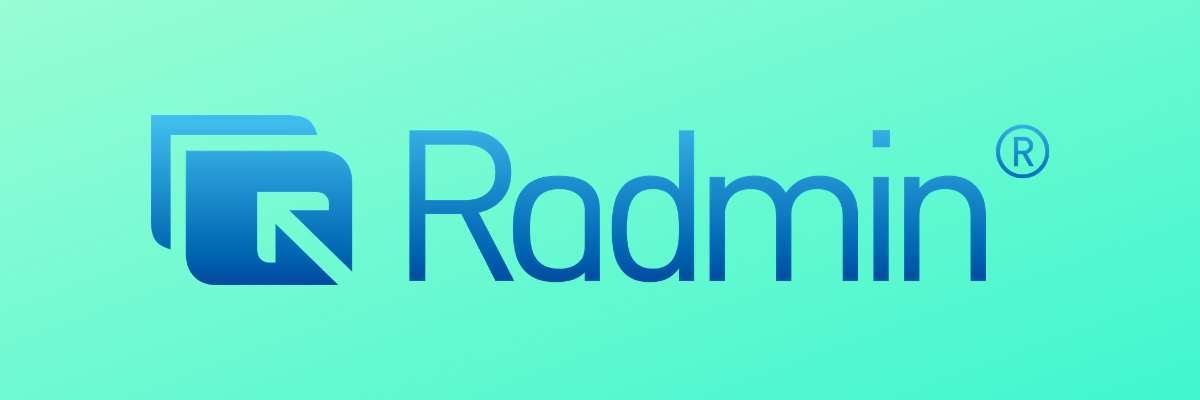
Radmin VPN เป็นตัวเลือกที่ปลอดภัยที่สุดในรายการ ซอฟต์แวร์สร้างพิเศษ VPN สำหรับอุปกรณ์ที่เชื่อมต่อของคุณและซ่อนตำแหน่งจริงและข้อมูลที่เหมาะสมตลอดเซสชัน
มันจัดการความเร็วในการเชื่อมต่อสูงถึง 100mb/s ทำให้การเชื่อมต่อราบรื่นและปราศจากการหน่วงเวลา แม้ในขณะที่ถ่ายโอนหรือดาวน์โหลดไฟล์ที่คุณต้องการพิมพ์
แม้ว่าโปรแกรมจะมีความปลอดภัยจริงๆ แต่มาตรการรักษาความปลอดภัยเพิ่มเติมเหล่านี้มีค่าใช้จ่าย โดยต้องตั้งค่าเซิร์ฟเวอร์เฉพาะและแก้ไขพารามิเตอร์บางอย่างในคอมพิวเตอร์ของคุณก่อนจึงจะสามารถใช้งานได้
สิ่งนี้ไม่น่าจะเป็นปัญหามากนัก เนื่องจากอินเทอร์เฟซค่อนข้างตรงไปตรงมา และคุณจะไม่หลงทาง แต่อาจทำให้ผู้ที่ไม่มีความรู้พื้นฐานเกี่ยวกับคอมพิวเตอร์สับสน
ดังนั้น เมื่อคุณจัดการตั้งค่าทุกอย่างและเชื่อมต่อกับอุปกรณ์อื่นของคุณแล้ว คุณจะพบว่าโปรแกรมทำงานได้ดีและฟรีทั้งหมดเช่นกัน!
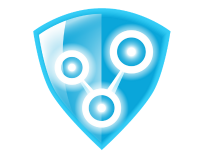
Radmin VPN
Radmin เป็นเครื่องมือควบคุมระยะไกลที่ปลอดภัย ซึ่งคุณสามารถใช้พิมพ์และทำงานอื่นๆ บนคอมพิวเตอร์ที่บ้านของคุณได้อย่างปลอดภัยจากทุกที่

Parallels เป็นซอฟต์แวร์เฉพาะที่เข้ากันได้กับรุ่นเก่าและปัจจุบัน Windows เซิร์ฟเวอร์ ซึ่งหมายความว่าคุณสามารถผสมผสานเทคโนโลยีจากระบบปฏิบัติการที่แตกต่างกันได้
นี่เป็นเครื่องมือที่สมบูรณ์แบบสำหรับการใช้งานเดสก์ท็อประยะไกล โดยใช้การปรับใช้ VDI ที่คล่องตัว การเพิ่มประสิทธิภาพรูปภาพอัตโนมัติ วิซาร์ดการกำหนดค่า และเครื่องมือปรับแต่งได้สำหรับการใช้งานไอที
Parallels ช่วยให้คุณสลับระหว่างอุปกรณ์ของคุณได้อย่างรวดเร็ว โดยสามารถควบคุมอุปกรณ์ได้อย่างเต็มที่ ซึ่งหมายความว่าคุณสามารถเข้าถึงอีเมล ลบ โอน และพิมพ์ข้อมูลได้ทุกเมื่อที่คุณต้องการ
ซอฟต์แวร์ได้รับการรักษาความปลอดภัยด้วยนโยบายการอนุญาตแบบละเอียด, SSL (Secure Sockets Layer), 140-2 การเข้ารหัส, การตรวจสอบสมาร์ทการ์ด และ FIPS
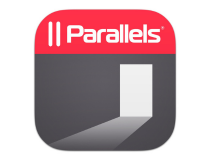
Parallels RAS
ซอฟต์แวร์เดสก์ท็อประยะไกลแบบมืออาชีพสำหรับธุรกิจ องค์กร และการใช้งานส่วนบุคคล
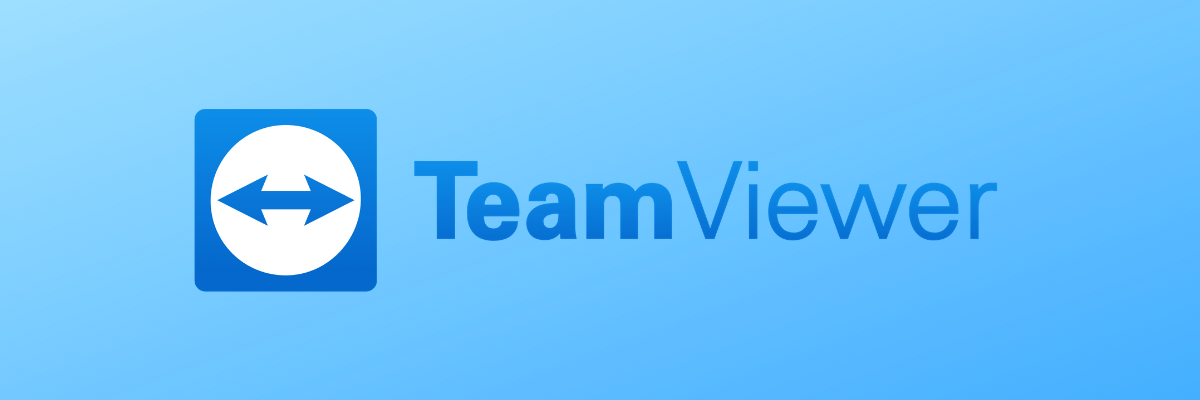
ผลิตภัณฑ์สุดท้ายของเราคือ TeamViewerทางเลือกของบริษัทไอทีหลายแห่ง และมักใช้ในการสนับสนุนลูกค้า เนื่องจากเป็นบริการฟรี มีการตั้งค่าที่รวดเร็ว และ UI ที่ใช้งานง่าย
แพลตฟอร์มระบบคลาวด์ของ TeamViewer ช่วยให้คุณเข้าถึงอุปกรณ์ต่างๆ ได้ทุกที่ทุกเวลาจากทุกที่ในโลก นอกจากนี้ยังช่วยให้คุณปรับแต่งการอนุญาตของคุณ
เครื่องมือนี้ถูกใช้โดยบริษัทที่มีชื่อเสียงหลายแห่ง เนื่องจากมีความน่าเชื่อถือ ปลอดภัย และมอบประสบการณ์ที่ราบรื่น
TeamViewer ยังเหมาะอย่างยิ่งสำหรับการทำงานระยะไกล เนื่องจากคุณสามารถตั้งค่าให้เข้าถึง ลบ และโอนไฟล์ระหว่างอุปกรณ์ของคุณได้อย่างเต็มที่
⇒ รับ TeamViewer
เกี่ยวกับเรื่องนี้สำหรับบทความนี้ เครื่องมือทั้งหมดที่กล่าวมาข้างต้นจะช่วยให้คุณใช้งานเครื่องพิมพ์ของคุณจากระยะไกลได้อย่างเต็มที่ หากคุณมีข้อเสนอแนะอื่น ๆ โปรดแจ้งให้เราทราบในส่วนความคิดเห็น
คำถามที่พบบ่อย
ได้ คุณสามารถพิมพ์จากระยะไกลได้หากคุณใช้ซอฟต์แวร์ควบคุมระยะไกลจากเครื่องนี้ รายการที่ยอดเยี่ยม.
มีเครื่องมือมากมายที่จะช่วยสนับสนุนลูกค้า มองให้ละเอียดกว่านี้ รายการอย่างละเอียดพร้อมเครื่องมือแก้ไขปัญหาที่ดีที่สุด และหา
เราได้ประกอบด้วย รายการรายละเอียดของซอฟต์แวร์ควบคุมระยะไกลที่แตกต่างกัน. อ่านเกี่ยวกับพวกเขาและตัดสินใจด้วยตัวเอง


